
書体とフォントサイズを変更すると、iPhoneが読みやすくなります。
画像クレジット: sak111 / iStock /ゲッティイメージズ
iPhoneユーザーは、iOS全体で使用されるフォントを変更できません。 利用可能なシステム全体の変更は、フォントサイズのみです。 ただし、一部のネイティブアプリや、iWorkスイートなどのApple製アプリの購入で使用されるフォントを変更することはできます。 フォントを変更すると、特にデジタルブックやビデオのキャプションを読むときに特定のセリフ書体またはサンセリフ書体を好む場合に、読みやすくなります。 iWork for iOSなどのアプリでさまざまなフォントを使用して、iPhoneで作成されたドキュメントの外観をカスタマイズすることもできます。
IBooks
ステップ1
iBooksを起動し、ePubまたはiBooks形式のファイルを開きます。
今日のビデオ
ステップ2
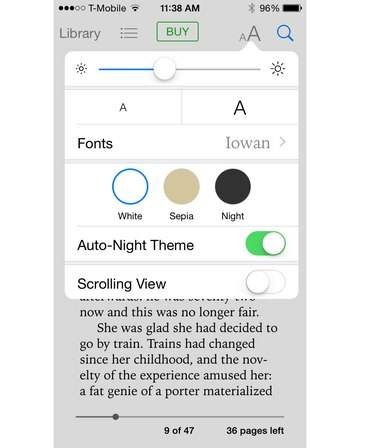
画像クレジット: アップル
2つの大文字の「A」文字のように見える「フォント」アイコンをタップします。
ステップ3

画像クレジット: アップル
サポートされている7つのフォント(Athelas、Charter、Georgia、Iowan、Palatino、Seravek、Times New Roman)のいずれかからフォントを選択します。
ビデオキャプション
ステップ1
[設定]メニューを開き、[ユーザー補助]を選択して、[字幕とキャプション]を選択します。
ステップ2
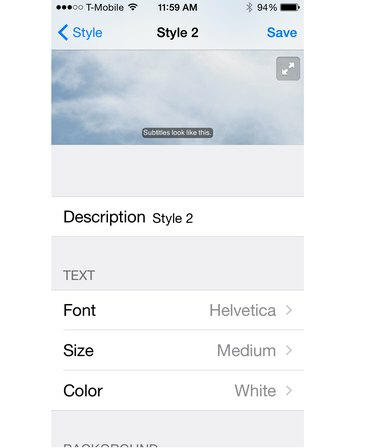
画像クレジット: アップル
「スタイル」と「新しいスタイルの作成」をタップします。 ここから、新しいフォント、サイズ、およびフォントの色を選択できます。
ステップ3

画像クレジット: アップル
「スタイル」ウィンドウに理想のフォントが表示されない場合は、「フォントの追加」をタップします。 このリストでは、数十の新しいフォントから選択できます。
システム全体のフォントサイズ設定
ステップ1
「設定」メニューを開き、「一般」をタップして「ユーザー補助」を選択します。
ステップ2

画像クレジット: アップル
[テキストを大きくする]をタップして、[ユーザー補助のサイズを大きくする]をオンにします。
ステップ3
プレビューテキストが希望のサイズで表示されるまで、フォントサイズスライダーを動かします。



